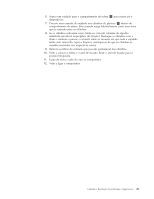Lenovo ThinkCentre M57 Portuguese (User guide) - Page 29
PC-Doctor para Windows PE
 |
View all Lenovo ThinkCentre M57 manuals
Add to My Manuals
Save this manual to your list of manuals |
Page 29 highlights
Nota: Em certos modelos, prima a tecla Esc para entrar no programa Rescue and Recovery. 4. No espaço de trabalho do Rescue and Recovery, seleccione Launch Advanced Rescue and Recovery (Iniciar Rescue and Recovery avançado) → Diagnose hardware (Diagnosticar hardware). 5. Siga os pedidos de informação do ecrã. O computador é reiniciado. 6. Quando o computador é reiniciado, o programa de diagnóstico é iniciado automaticamente. Seleccione o teste de diagnóstico que pretende executar. Prima a tecla F1 para obter ajuda adicional. PC-Doctor para Windows PE Dependendo do tipo e modelo da máquina, terá o PC-Doctor para DOS ou o PC-Doctor para Windows PE instalado no computador Lenovo. O programa de diagnóstico PC-Doctor para Windows PE faz parte do espaço de trabalho do Rescue and Recovery. Utilize o PC-Doctor para Windows PE, se não conseguir iniciar o sistema operativo Windows ou se o PC-Doctor para Windows não tiver conseguido isolar um problema possível. Executar diagnósticos a partir do espaço de trabalho do Rescue and Recovery Pode executar o programa de diagnóstico PC-Doctor para Windows PE a partir do espaço de trabalho do Rescue and Recovery. Para executar os diagnósticos a partir do espaço de trabalho do Rescue and Recovery, execute o seguinte procedimento: 1. Encerre o sistema operativo e desligue o computador. 2. Prima e solte repetidamente a tecla F11 enquanto liga o computador. 3. Quando ouvir sinais sonoros ou visualizar um ecrã de logótipo, solte a tecla F11. É aberto o espaço de trabalho do Rescue and Recovery. 4. No espaço de trabalho do Rescue and Recovery, seleccione Launch Advanced Rescue and Recovery (Iniciar Rescue and Recovery avançado) → Diagnose hardware (Diagnosticar hardware). 5. O programa de diagnóstico é iniciado automaticamente. Seleccione o teste de diagnóstico que pretende executar. Prima a tecla F1 para obter ajuda adicional. 6. Siga as instruções apresentadas no ecrã. Nota: O suporte de recuperação inclui o PC-Doctor para Windows PE. Para obter mais informações sobre o suporte de recuperação, consulte "Criar e utilizar suportes de recuperação" na página 29. Limpar o rato Esta secção fornece instruções sobre como limpar um rato óptico ou não óptico. Rato óptico Um rato óptico utiliza um díodo emissor de luz (LED, Light Emitting Diode) e um sensor óptico para navegar o ponteiro. Se o ponteiro no ecrã não se movimentar suavemente ao mesmo tempo que o rato óptico, poderá ter de proceder a uma limpeza do rato. Para limpar o rato óptico: 1. Desligue o computador. 2. Desligue o cabo do rato do computador. 3. Vire o rato ao contrário para observar a lente. a. Se detectar uma mancha na lente, limpe a área cuidadosamente utilizando um cotonete simples com extremidades em algodão. Capítulo 6. Resolução de problemas e diagnósticos 21